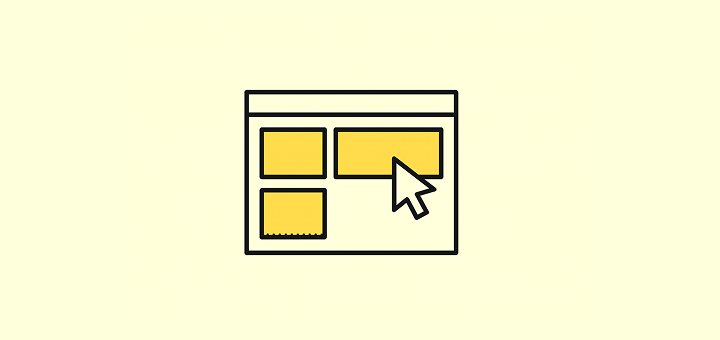Wenn Sie sich das erste Mal bei Twenty anmelden, sollte das Layout intuitiv wirken. Es ist darauf ausgelegt, dass Sie schnell arbeiten und organisiert bleiben können, ohne dass es sich störend auf Ihr Arbeiten auswirkt.
Das Hauptlayout
The center of the screen is where your records live: people, companies, opportunities, tasks, notes, workflows and any other object you created. Hier findet die tägliche Arbeit statt.
Sie können dort Datensätze anzeigen, bearbeiten, löschen sowie neue Ansichten erstellen.
Die Navigationsleiste
Auf der linken Seite, von oben nach unten, können Sie:
- Zwischen Ihren mehreren Arbeitsbereichen im Dropdown-Menü wechseln oder einen neuen Arbeitsbereich erstellen
- Choose between the light and dark modes
- Die Suchleiste verwenden (drücken Sie
/, um direkt darauf zuzugreifen)
- Den Bereich Einstellungen öffnen
Please note that our API documentation is accessible under the Settings section and not the User Guide.
- Direkten Zugriff auf Ihre Favoritenansichten haben. Favoriten sind für jeden Benutzer einzigartig.
- Zwischen verschiedenen Objekten wechseln
- Automatisierungen erstellen mithilfe von Workflows
- Support kontaktieren und unser Benutzerhandbuch öffnen.
Befehlsmenü & Schnellsuche
Das Befehlsmenü gibt Ihnen schnellen Zugriff auf Aktionen und Suche in Twenty. Sie können es auf zwei Weisen aufrufen:
- Tastenkombination: Drücken Sie
Cmd + K (Mac) oder Strg + K (Windows)
- Maus: Klicken Sie auf die drei Punkte in der oberen rechten Ecke
Oben in der Seitenleiste sehen Sie auch eine Suchleiste für schnelle Datensatzsuchen, oder drücken Sie /, um direkt darauf zuzugreifen.
Von hier aus können Sie:
- Neue Datensätze erstellen
- Daten über CSV importieren und exportieren
- Neue Ansichten erstellen
- Auf gelöschte Datensätze zugreifen (Twenty unterstützt weiches und hartes Löschen)
- See the keyboard shortcuts to quickly access objects in your workspace
Ansichten
Jedes Objekt (wie Chancen oder Personen) unterstützt mehrere Ansichten. Es gibt keine Begrenzung der Anzahl von Ansichten pro Objekt.
Verwenden Sie das Dropdown-Menü oben links im Hauptlayout, um zwischen den verschiedenen Ansichten zu wechseln. Zum Beispiel:
- Verwenden Sie eine Kanban-Ansicht, um Chancen nach Phase zu verfolgen
- Verwenden Sie die Group-By-Ansicht, um Abschnitte zu erstellen und die Effizienz zu verbessern
- Verwenden Sie Filter, um sich auf bestimmte Datensätze zu konzentrieren (z.B. letzte Woche erstellte Leads)
- Save filtered views to reuse them later
- Lieblingsansichten für schnellen Zugriff
If you’re new to Views, read our View Management article to learn how to create and customize them.
Einstellungen
Öffnen Sie Ihre Einstellungen oben links, um:
- Verbinden Sie Ihre Mailbox und Kalenderkonten für nahtlose E-Mail- und Kalendersynchronisierung
- Passen Sie Ihr Datenmodell an: Erstellen Sie benutzerdefinierte Objekte, Felder und Beziehungen
- Greifen Sie auf den API-Spielplatz zu und konfigurieren Sie Webhooks
- Benutzerberechtigungen verwalten und Arbeitsbereichs-Zugangskontrollen einstellen
- Teammitglieder einladen und Benutzerrollen verwalten
- Bearbeiten Sie Ihr Profil und Ihre Arbeitsbereicheinstellungen
- Abrechnung konfigurieren und die Nutzung von Workflow-Guthaben überwachen
- Entdecken Sie die neuesten Versionen und kommenden Funktionen (unter Freigaben → Reiter ‘Lab’)
Wenn Sie nicht alle diese Abschnitte unter Einstellungen sehen, kontaktieren Sie Ihren Arbeitsbereichsadministrator - einige von ihnen sind eingeschränkt zugänglich.